PC startet immer doppelt? 5 Möglichkeiten, um es dauerhaft zu stoppen

Boot-Probleme gehören zu den schrecklichen Problemen, denen Benutzer nicht begegnen möchten, da meistens technische Kenntnisse erforderlich sind, um sie zu beheben. Einige unserer Leser berichten, dass ihr PC immer doppelt startet.
Dieses Problem ist nicht das komplexeste, da es Ihnen ermöglicht, nach dem zweiten Boot in Ihren PC zu gelangen, im Gegensatz zu dem Problem, dass Windows 11 ständig neu startet. Aber es zu beheben, ist immer noch nicht einfach, es sei denn, man hat detaillierte Informationen wie die, die in diesem Leitfaden bereitgestellt werden.
Warum startet mein PC doppelt?
Im Folgenden sind einige der bemerkenswerten Gründe aufgeführt, warum Ihr PC immer doppelt startet, bevor er hochfährt:
- Übertaktung – Wenn Sie Ihr Gerät übertakten, indem Sie PLL-Überspannung aktivieren, kann es sein, dass Ihr PC 2 Mal neu startet, bevor er hochfährt. Was Sie hier tun müssen, ist, alle Übertaktungsfunktionen zu deaktivieren.
- Probleme mit Schnellstart – Dieses Problem kann durch die Funktion Schnellstart verursacht werden, die es Ihrem PC ermöglicht, schnell zu booten, nachdem Sie ihn heruntergefahren haben. Deaktivieren Sie diese Funktion, um das Problem zu beheben.
- Veralteter PC – Wenn Ihr System veraltet ist, kann es auf verschiedene Probleme stoßen, einschließlich dieses. Sie müssen Ihr Betriebssystem auf die neueste Version aktualisieren, um den normalen Betrieb Ihres Geräts wiederherzustellen.
- Veraltetes BIOS – Manchmal kann Ihr Gerät mehrere Male starten, weil Ihr BIOS veraltet ist. Um dies zu beheben, müssen Sie die neueste Version des BIOS installieren und aktualisieren.
Jetzt, da wir die möglichen Ursachen kennen, lassen Sie uns die Lösungen unten anwenden.
Wie kann ich meinen PC reparieren, wenn er immer doppelt startet?
Bevor Sie die detaillierteren Lösungen in diesem Abschnitt erkunden, sind hier einige grundlegende Schritte zur Fehlersuche, die Sie ausprobieren können:
- Aktualisieren Sie Ihr BIOS von der Website des Herstellers.
- Stellen Sie sicher, dass auch Ihr Windows aktualisiert ist.
- Entfernen Sie eines Ihrer RAM-Module, wenn Sie zwei verwenden, um zu prüfen, ob das Problem bei einem von ihnen liegt. Versuchen Sie mit einem anderen RAM, wenn Sie nur einen verwenden.
- Ersetzen Sie die CMOS-Batterie (sofern zutreffend).
Eine weitere Option ist, es einfach zu ignorieren, da dies bei ASUS-Motherboards, die über Dual Boot verfügen, häufig vorkommt.
Wenn Ihr Gerät nach dem zweiten Boot normal startet, ohne Probleme, möchten Sie es möglicherweise ignorieren, insbesondere wenn Sie nichts übertakten und Ihr BIOS auf dem neuesten Stand ist.
Wenn Sie jedoch das Problem loswerden möchten, können Sie sich die folgenden Lösungen anschauen.
1. Schnellstart deaktivieren
- Drücken Sie Windows + S, geben Sie control ein und wählen Sie Systemsteuerung.
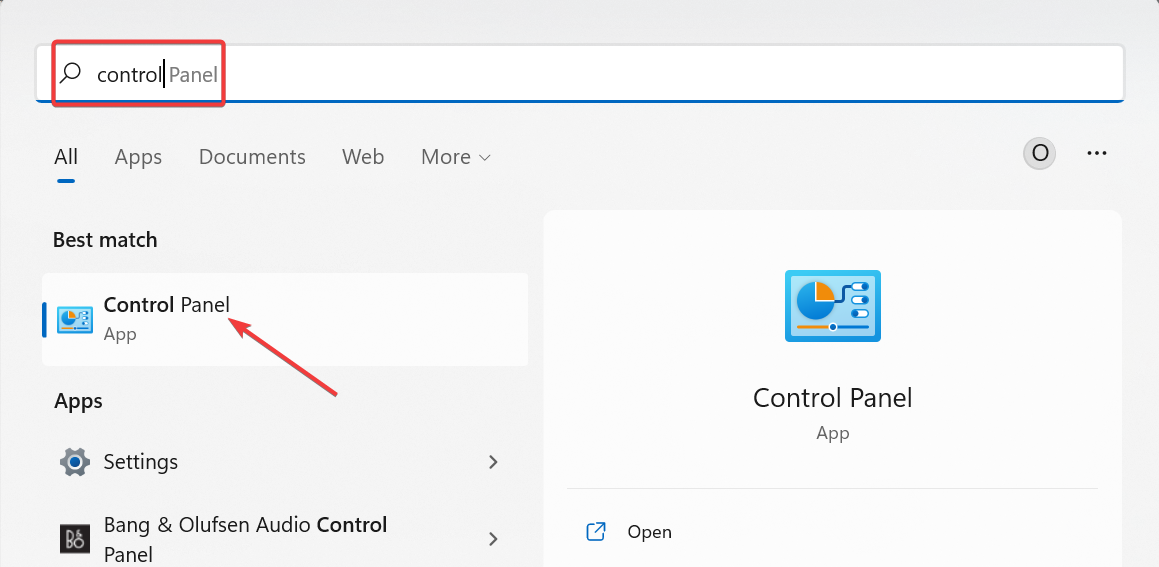
- Wählen Sie System und Sicherheit.
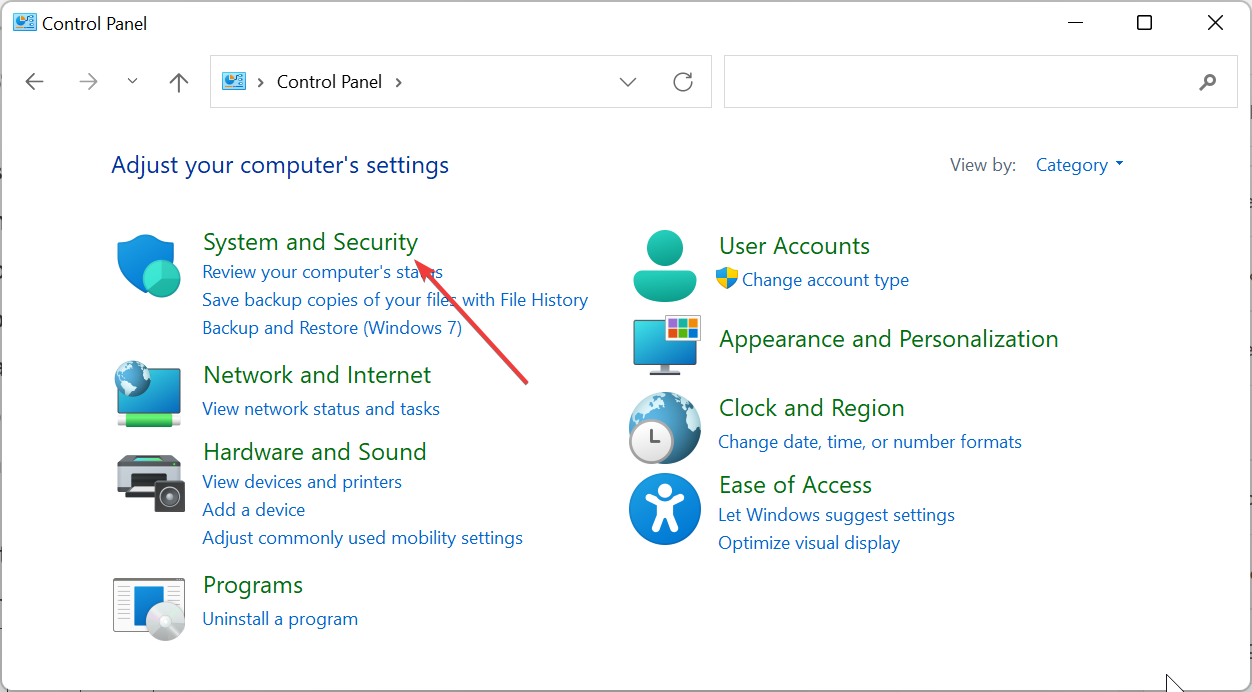
- Wählen Sie nun Energieoptionen.
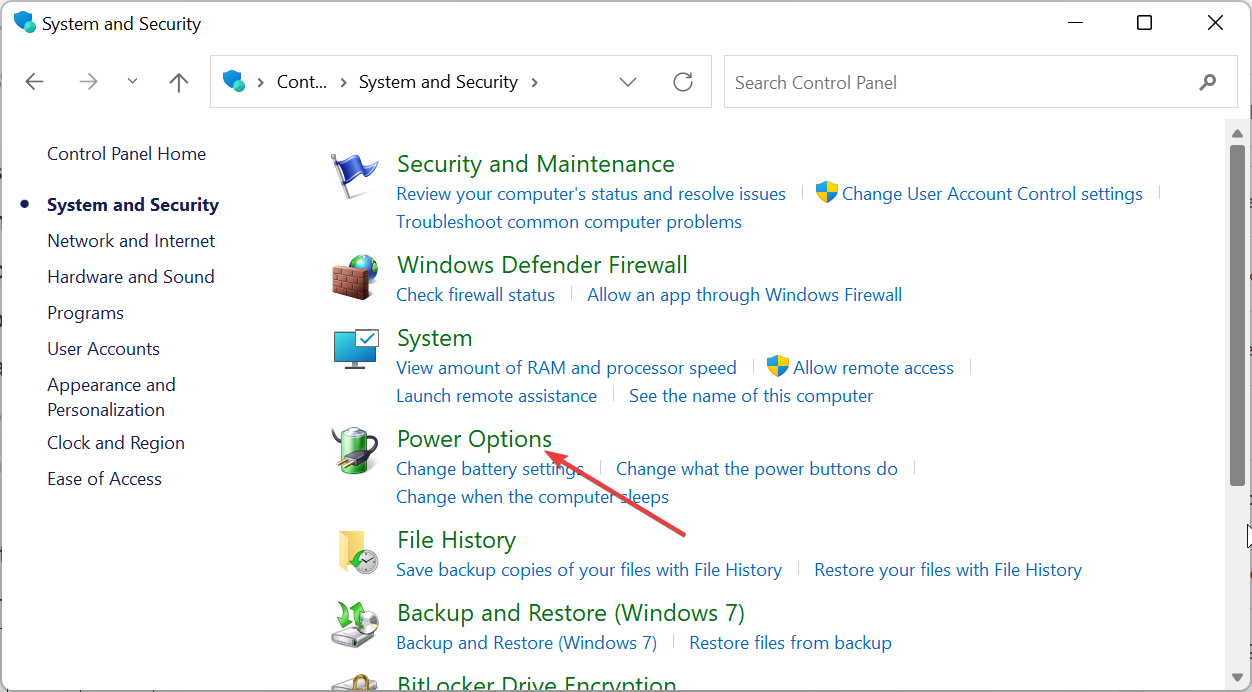
- Klicken Sie im linken Bereich auf die Option Wählen Sie aus, was die Einschalttaste tun soll.
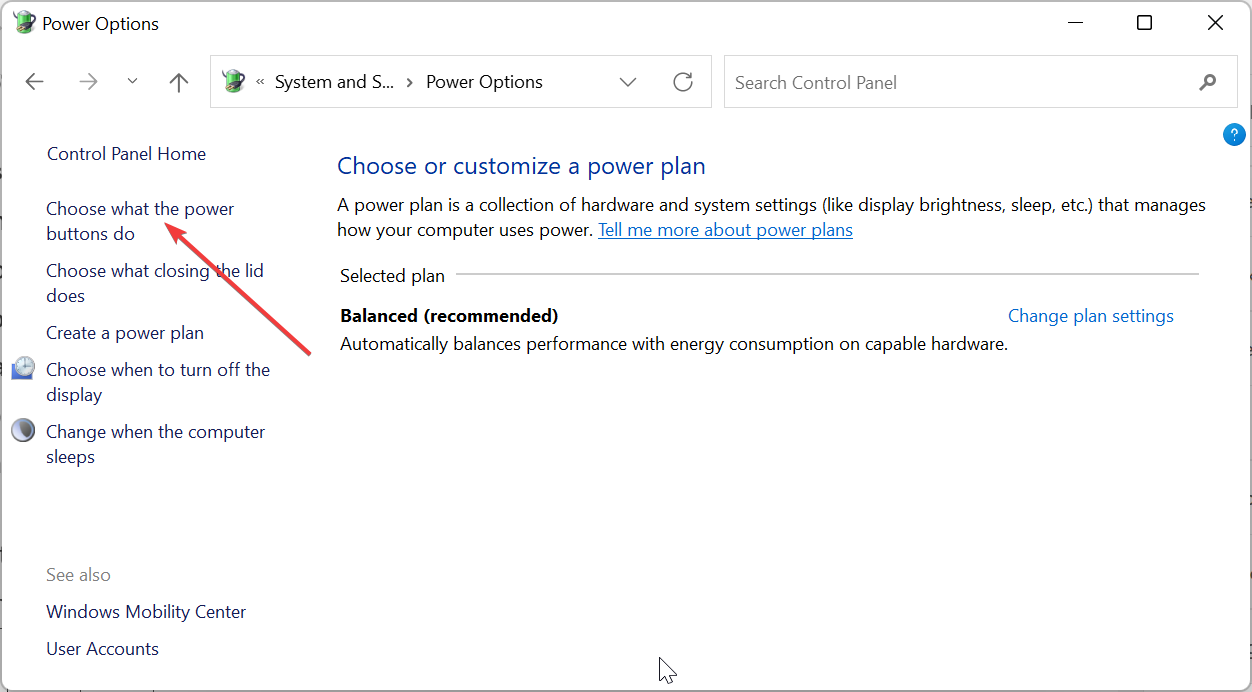
- Klicken Sie dann auf Ändern Sie die derzeit nicht verfügbaren Einstellungen.
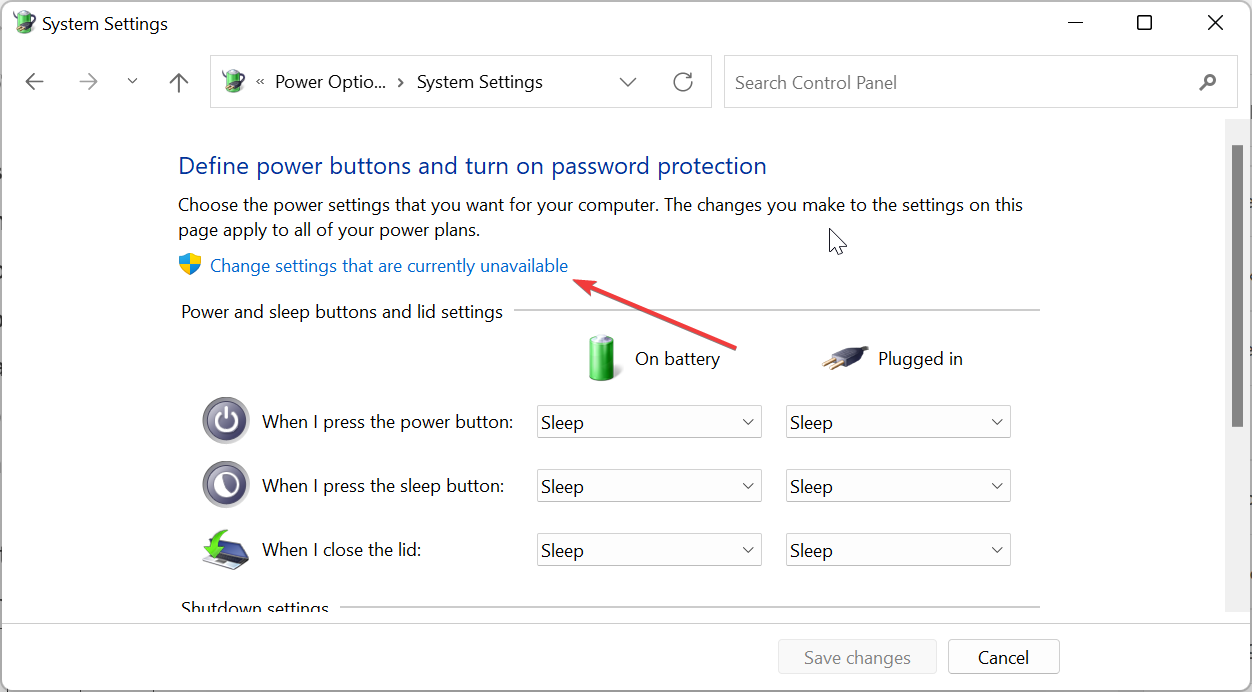
- Deaktivieren Sie das Kontrollkästchen für Schnellstart aktivieren (empfohlen).
- Klicken Sie abschließend auf die Schaltfläche Änderungen speichern.
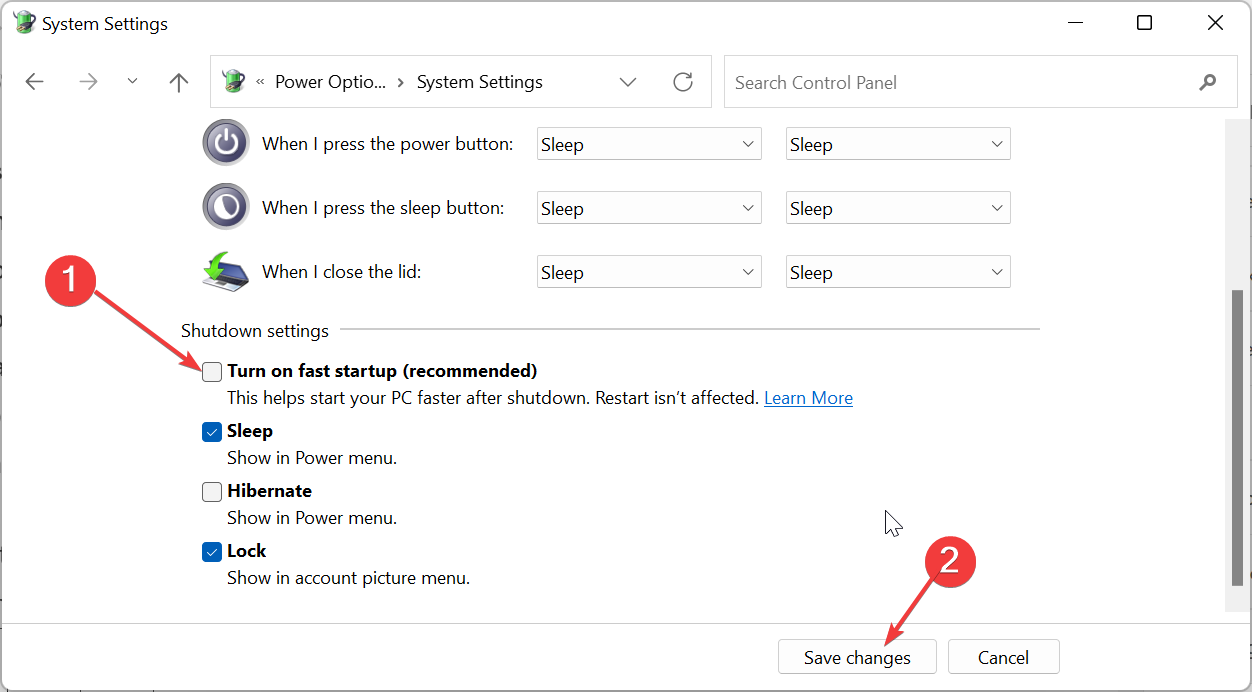
Die Funktion Schnellstart ermöglicht es Ihrem PC nicht, vollständig herunterzufahren, um die Startzeit zu verkürzen. Das ist der Grund, warum der PC einiger Benutzer immer doppelt startet. Sie müssen diese Funktion deaktivieren, um das Problem zu lösen. Erfahren Sie mehr zu diesem Thema
- D3dx11_42.dll nicht gefunden: So beheben Sie es
- Windows 11 Shutdown nach Inaktivität: 4 Wege, um es zu stoppen
2. Interne PLL-Überspannung deaktivieren
- Schalten Sie Ihren PC aus und wieder ein. Halten Sie die BIOS-Taste (F2, Del oder die entsprechende für Ihren PC) gedrückt, wenn das Logo des Herstellers erscheint, um in das BIOS zu gelangen.
- Verwenden Sie nun die Pfeiltasten, um zur Option AI Tweaker oben zu navigieren und drücken Sie die Eingabetaste. In einigen BIOS finden Sie stattdessen Extreme Tweaker.
- Scrollen Sie nun nach unten und wählen Sie Interne PLL-Überspannung.
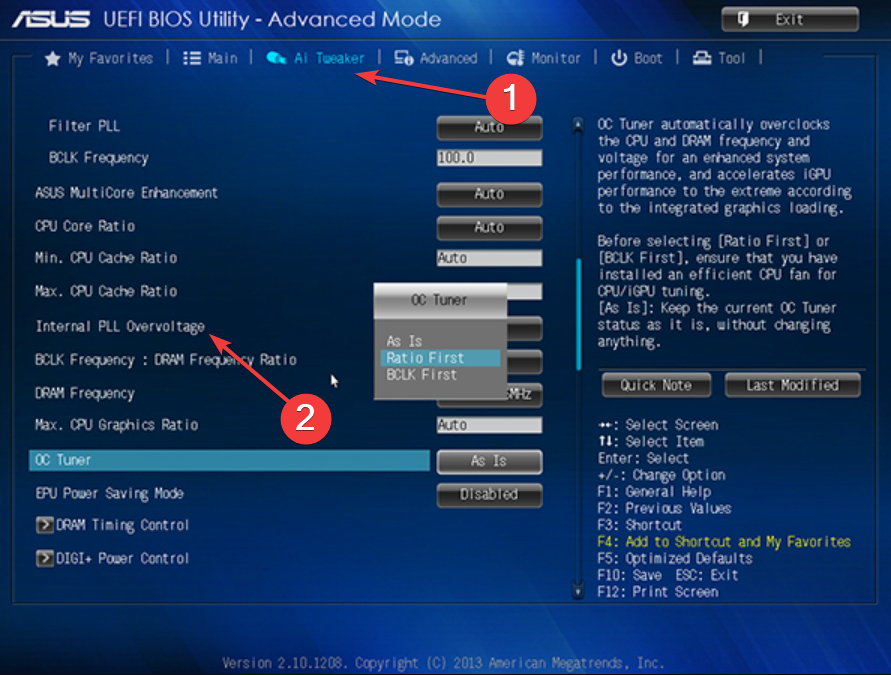
- Stellen Sie schließlich den Wert auf Deaktiviert, speichern Sie Ihre Änderungen und starten Sie Ihren PC neu.
Die CPU-PLL-Überspannung ermöglicht es Ihnen, eine höhere Frequenz auf Ihrer CPU zu erreichen. Sie wird hauptsächlich von Benutzern verwendet, die 4,6 GHz und mehr erreichen möchten.
Diese Funktion ist jedoch bekannt dafür, Schlafprobleme zu verursachen, und es wurde berichtet, dass sie einen PC immer doppelt oder mehr starten lässt. Wenn Sie also keine hohe CPU-Frequenz benötigen, sollten Sie diese Funktion deaktivieren.
Beachten Sie, dass die BIOS-Konfiguration variieren kann – das obige ist für ASUS BIOS. Aber die Unterschiede sollten nicht zu groß sein.
3. Power On by PCIe aktivieren
- Geben Sie das BIOS wie in Schritt 1 von Lösung 4 beschrieben ein.
- Navigieren Sie mit den Pfeiltasten zur Registerkarte Erweitert oben und drücken Sie Enter.
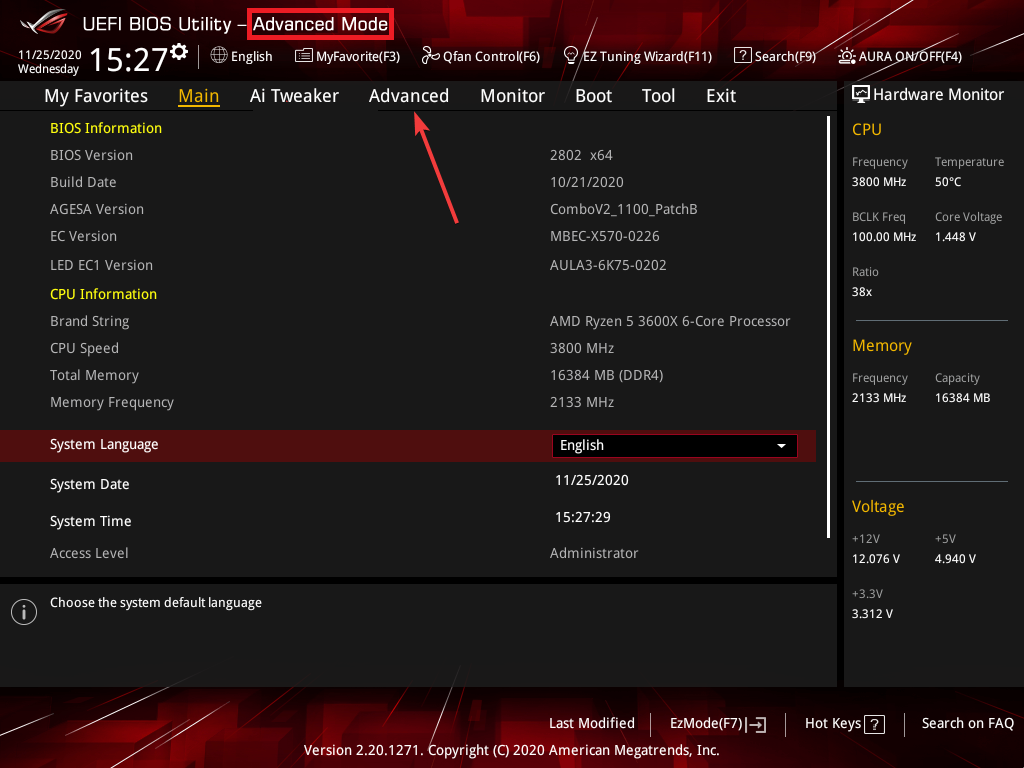
- Wählen Sie nun APM-Konfiguration auf der nächsten Seite aus.
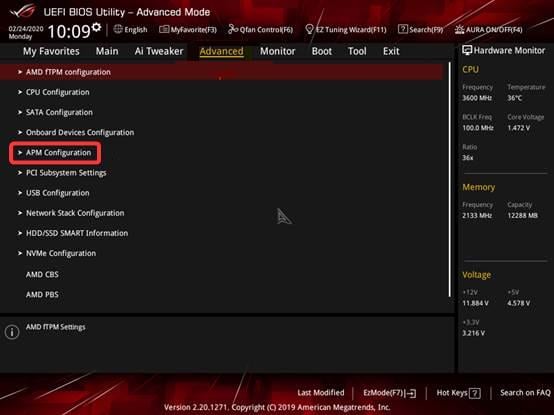
- Wählen Sie die Option Power on By PCle.
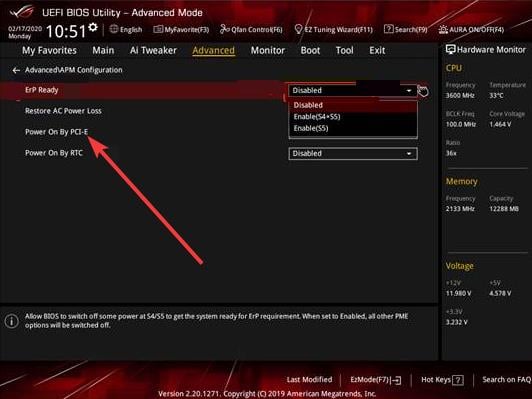
- Stellen Sie es auf Aktivieren.
- Speichern Sie schließlich die Einstellungen und starten Sie Ihren PC neu.
Die Funktion Power On by PCle lässt Ihr Gerät schnell starten, wenn es ein Netzwerk erkennt. Dies kann Ihre Boot-Zeit verbessern und die Faktoren beseitigen, die dafür sorgen, dass Ihr PC immer doppelt startet.
4. ErP deaktivieren
- Geben Sie das BIOS wie in den vorherigen Lösungen beschrieben ein.
- Wählen Sie die Registerkarte Erweitert oben aus.
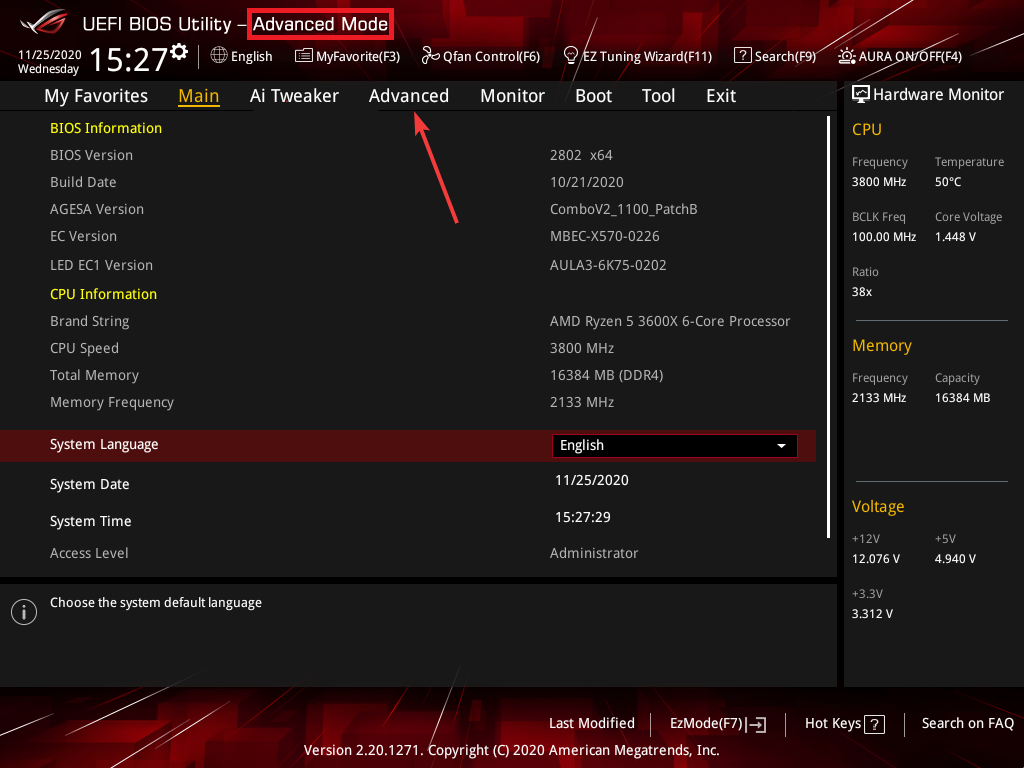
- Wählen Sie nun APM-Konfiguration.
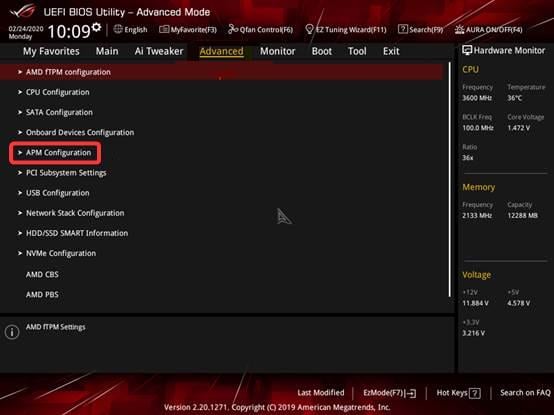
- Navigieren Sie zu ErP Ready und drücken Sie Enter, um sie auszuwählen.
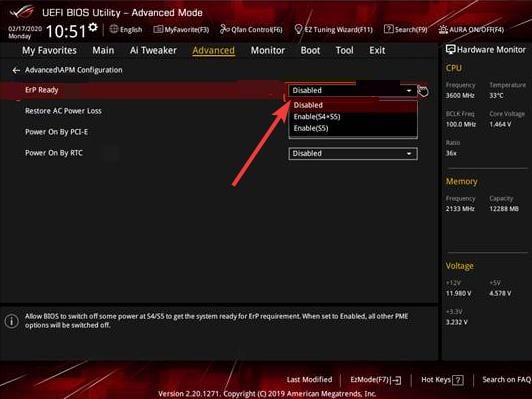
- Wählen Sie schließlich die Option Deaktivieren, speichern Sie die Änderungen und starten Sie Ihr System neu.
Der ErP-Modus hilft, den Stromverbrauch Ihres PCs zu verbessern. Deshalb wird Ihr PC vollständig heruntergefahren und benötigt möglicherweise immer, um zweimal zu booten, um hochzufahren. Außerdem deaktiviert er automatisch die Wake-Up-Features wie Power On by PCIe und Power On by Keyboard.
Sie müssen es also deaktivieren, um an dem Problem vorbeizukommen.
5. XMP deaktivieren
- Geben Sie das BIOS wie in den vorherigen Lösungen beschrieben ein.
- Navigieren Sie zur Registerkarte Ai Tweaker und wählen Sie sie aus.
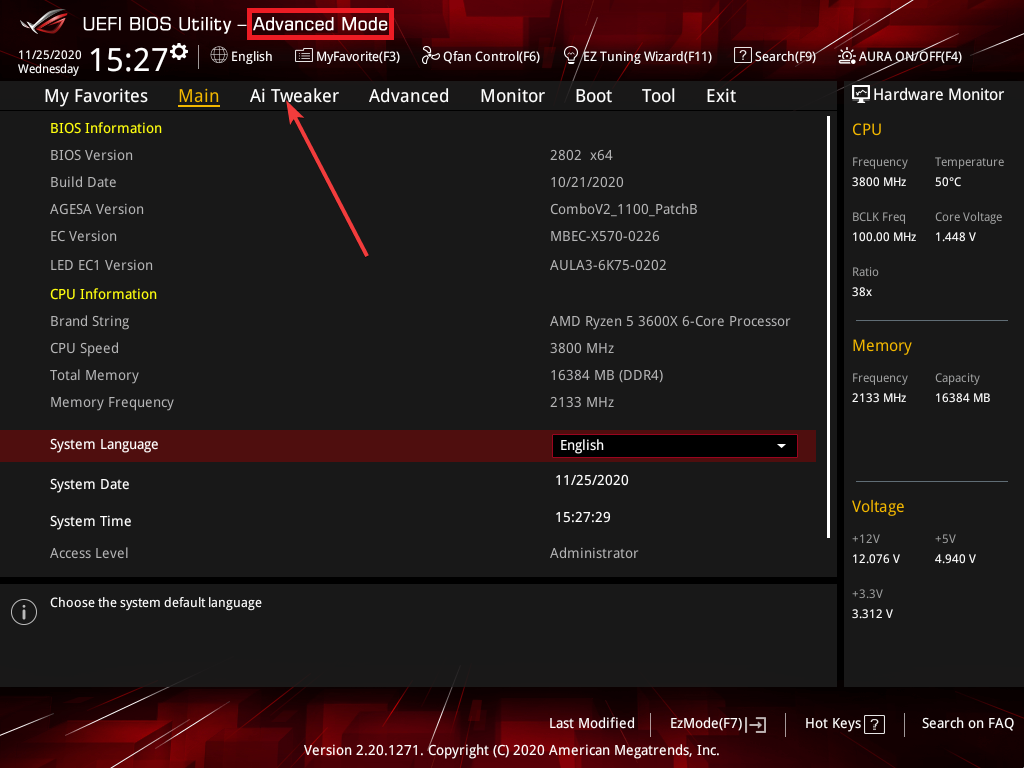
- Wählen Sie nun Ai Overclock Tuner.
- Stellen Sie es auf Auto und speichern Sie Ihre Änderungen.
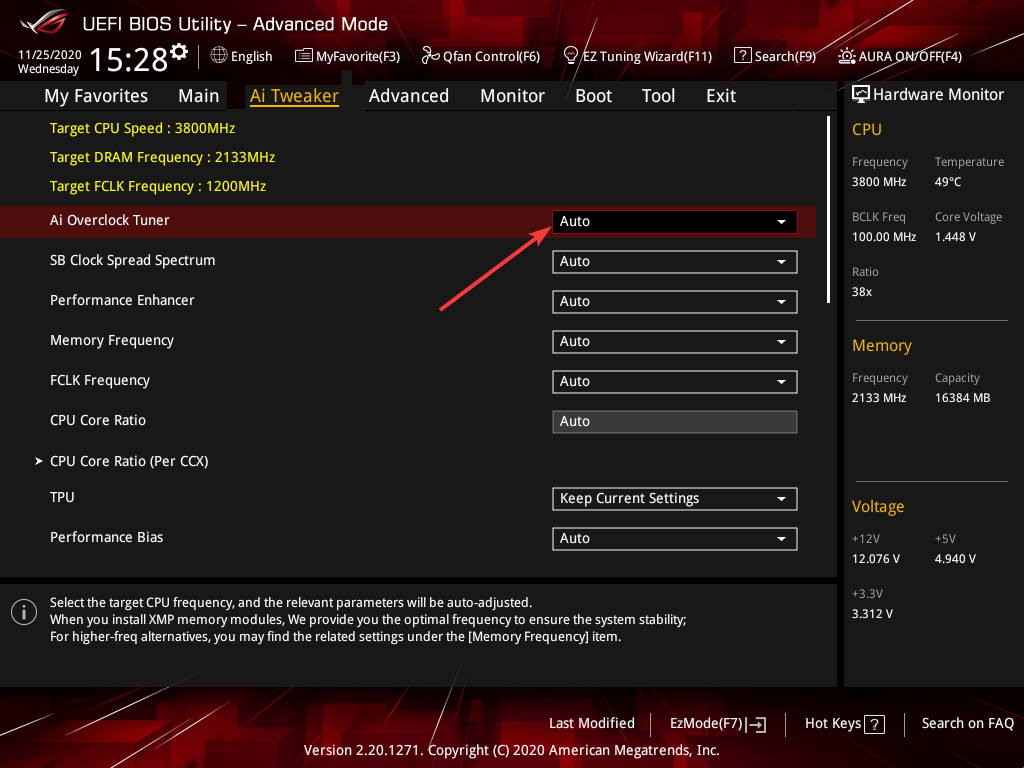
- Starten Sie schließlich Ihren PC neu.
XMP ist die sichere Übertaktungsfunktion, die in Ihrem BIOS enthalten ist. Es gibt jedoch einige Geräte mit Spezifikationen, die nicht mit dieser Funktion kompatibel sind.
Wenn Sie ein solches Gerät verwenden, könnte dies der Grund sein, warum Ihr PC immer doppelt startet. Sie müssen die Funktion also dauerhaft deaktivieren. Beachten Sie, dass Sie auf AMD-Motherboards DOCP anstelle von XMP sehen werden.
Wir sind am Ende dieses detaillierten Leitfadens angekommen, wie Sie Ihren PC reparieren können, wenn er immer doppelt startet. Wenn Sie bis zu diesem Punkt gekommen sind, sollte das Problem verschwunden sein, vorausgesetzt, Sie befolgen die oben genannten Lösungen sorgfältig.
Wenn Ihr Computer jedoch vor dem Laden von Windows ständig neu startet, überprüfen Sie unseren detaillierten Leitfaden zur Behebung des Problems.
Lassen Sie es uns gerne wissen, welche Lösung Ihnen geholfen hat, dieses Problem in den Kommentaren unten zu beheben.













